کد خطای MHW 400-MW1 (تثبیت شده)
ممکن است هنگام بازی Monster Hunter World با کد خطای MHW 400-MW1 مواجه شده باشید. این کد خطا می تواند به خصوص ناامید کننده باشد زیرا به شما اجازه نمی دهد در آن شرکت کنید ماموریت های رویداد یا ببینید جوایز ورود. در برخی موارد، ممکن است بتوانید بدون مشکل آنلاین شوید و به مهمانی ها یا جلسات بپیوندید. با این حال، با وجود تلاش های مداوم شما، این رویداد تلاش می کند ناپدید می شوند بدون هیچ نشانه ای از بازگشت
خوراکی های کلیدی
- کد خطای Monster Hunter World 400-MW1 هنگام تلاش برای دسترسی نشان داده می شود ماموریت های رویداد. می تواند جلوگیری کردن شما از دیدن لیست تلاش رویداد و ادعای جوایز ورود به سیستم.
- دلیل نمایش این کد خطا احتمالاً به دلیل شماست آدرس IP جهانی. چیزی مانع از برقراری ارتباط IP شما با سرورهای MHW می شود.
- این روش ها را دنبال کنید رفع خطا کد 400-MW1:
- به طور موقت از a استفاده کنید هات اسپات یا اتصال VPN برای دسترسی به ماموریت های رویداد، سپس دوباره به اینترنت خود وصل شوید. توجه داشته باشید که جستجوی رویداد یک بار دیگر زمانی که شما ناپدید می شود تازه کردن.
- باز کن پورت های شبکه روی روتر شما که Monster Hunter World به آن نیاز دارد.
- یک باز دریافت کنید اتصال NAT. علاوه بر این، سرعت اینترنت خود را بررسی کنید و تأیید کنید که زیر نیست 8 مگابایت بر ثانیه.
- در نهایت، اگر چیزی برای شما کار نمی کند، با مسئول تماس بگیرید سیپشتیبانی مشتری apcom.
چه چیزی باعث کد خطای 400-MW1 می شود؟
Capcom رسماً فاش نکرده است که دقیقاً چه چیزی باعث کد خطای 400-MW1 می شود. اما اگر یک حدس علمی داشته باشیم، احتمالاً به این دلیل است که شما آدرس IP جهانی نمی تواند با سرورهای جستجوی رویداد ارتباط برقرار کند. این می تواند به دلایل مختلفی باشد، مانند یک ممنوعیت نرم افزاری احتمالی، مشکلات NAT، پورت های بسته یا حتی اتصال کند اینترنت. همچنین در صورت قطع بودن سرورهای Monster Hunter World می توانید با کد خطای 400-MW1 مواجه شوید.
خود خطا هر بار همان پیام را نشان می دهد و خود را در یک کادر پاپ آپ مانند زیر نشان می دهد:
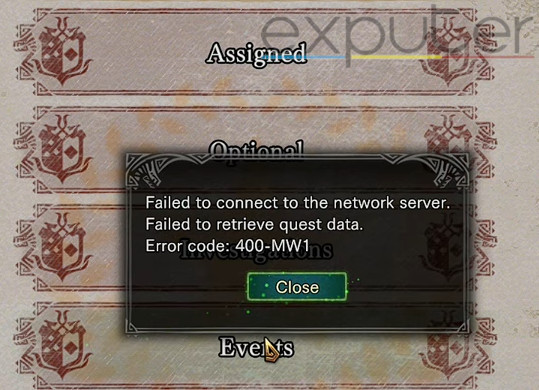
چگونه کد خطای Monster Hunter World 400-MW1 را رفع کنیم؟
ما می دانیم که دلیل اصلی کد خطای 400-MW1 حول محور شما می چرخد آدرس IP جهانی. در حالی که درک آن آسان است، نحوه برخورد شما با رفع این مشکل آدرس IP می تواند کمی پیچیده به نظر برسد. اصلی ترین کاری که باید انجام دهید این است که به نوعی آدرس IP خود را تغییر دهید. با استفاده از a اتصال VPN، تماس با شما ارائه دهنده خدمات اینترنت، یا با استفاده از دیگر مواد و روش ها. در اینجا چند روش برای کمک به حل این مشکل وجود دارد.
به طور موقت از یک هات اسپات موبایل یا اتصال VPN استفاده کنید
ابتدا باید تأیید کنید که آیا کد خطای MHW 400-MW1 به دلیل اتصال اینترنت شما رخ می دهد یا خیر. برای کاربران کنسول، ساده ترین راه برای تأیید این موضوع، استفاده موقت از هات اسپات موبایل است. اینترنت خود را قطع کنید و به هات اسپات تلفن همراه خود متصل شوید، سپس MHW را راه اندازی کنید تا ببینید آیا خطا برطرف شده است یا خیر. کاربران رایانه شخصی می توانند به طور مشابه از اتصال VPN استفاده کنند. هر سرویس VPN رایگان کار خواهد کرد. هر دوی این روش ها آدرس IP جهانی شما را تغییر می دهند.
در حالی که ممکن است اکثر بازیکنان از این راه حل راضی باشند، شما ممکن است به دنبال راه حل قطعی تری باشید که مستقیماً به مشکلات اساسی حمله کند. اگر چنین است، روش های بیشتری را که در زیر ذکر شده است امتحان کنید.
پورت ها را در روتر خود باز کنید
پورت های بسته در روتر شما یکی از رایج ترین مقصران خطاهای مربوط به شبکه یا سرور هستند. در این حالت، اگر پورت های مورد نیاز MHW روی روتر شما بسته باشد، احتمالا با کد خطای 400-MW1 مواجه خواهید شد.
نقطه پایانی شبکه که باید برای MHW به آن برسیم سرور آن است. اگر پورتهای MHW بسته باشند، ترافیک شبکه نمیتواند به سرورهای آن منتقل شود و عملاً از دسترسی شما به ویژگیهای شبکه جلوگیری میکند. برای رفع این مشکل می توانید پورت ها را مستقیماً از روتر شبکه خود باز کنید. توجه داشته باشید که لازم است احتیاط کنید و فقط پورت های واقعی مورد نیاز را باز کنید. باز کردن پورت هایی که به آنها نیاز ندارید می تواند به طور بالقوه شما را در معرض بدافزارها و هکرهای مختلف قرار دهد.
این ها همه پورت هایی هستند که برای اطمینان از جریان ترافیک روان به Monster Hunter World نیاز دارید. لطفاً فقط پورت هایی را که برای پلتفرم شما اعمال می شود باز کنید:
پلی استیشن 4:
- TCP: 1935، 3478، 3479، و 3480
- UDP: 3074، 3478، و 3479
ایکس باکس وان:
- TCP: 3074
- UDP: 88، 500، 3074، 3544، و 4500
بخار:
- TCP: 27015-27030 و 27036-27037
- UDP: 4380، 27000-27031، و 27036
نحوه باز کردن پورت ها
- به پشت روتر شبکه خود نگاه کنید و آدرس IP و اطلاعات ورود به سیستم را یادداشت کنید.
- آدرس IP را در هر مرورگری وارد کنید و وارد شوید. پس از ورود، تنظیمات ارسال پورت را پیدا کنید. اکثر روترها این تنظیم را سرور مجازی، NAT یا راه اندازی پورت می نامند.
- وقتی وارد تنظیمات می شوید، محدوده پورتی را که می خواهید باز کنید اضافه کنید. برخی از روترها ممکن است نامی را بپرسند. اگر چنین است، وارد Monster Hunter World شوید.
- هنگامی که تمام پورت های لازم را اضافه کردید، تنظیمات را ذخیره کنید و روتر خود را مجددا راه اندازی کنید تا تغییرات اعمال شود.
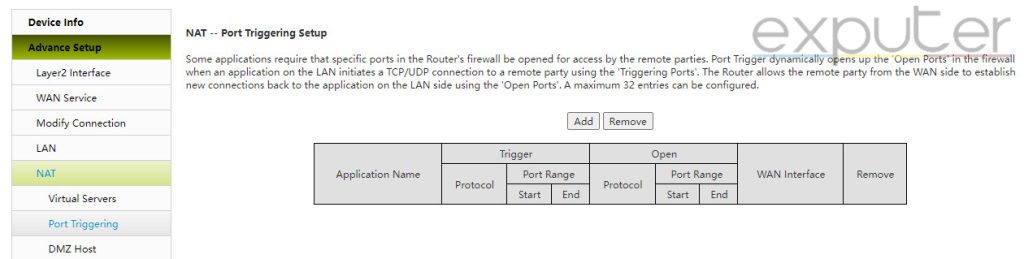
یک اتصال NAT باز دریافت کنید
مشابه پورت ها، نوع NAT در ارتباطات شبکه کمک می کند. در حالی که پورت ها می توانند ترافیک شبکه را هدایت کنند، نوع NAT شما ترافیک را به سمت جلو می برد تا به نقطه پایانی برسد. نوع NAT به ویژه هنگامی که سعی می کنید به پخش کننده های آنلاین دیگر متصل شوید، آشکار می شود. در مجموع 3 نوع NAT وجود دارد. NAT، Moderate NAT و Strict NAT را باز کنید. آنها با نام های نوع 1، نوع 2 و نوع 3 نیز شناخته می شوند.
اگر نوع NAT شما سختگیرانه است، احتمالاً نمیتوانید با بازیکنان دیگر به درستی ارتباط برقرار کنید. ممکن است به طور مکرر با قطع ارتباط سرور مواجه شوید و با خطاهای متعددی مانند کد خطای MHW 400-MW1 مواجه شوید. عملکرد NAT را به اندازه کافی متعادل کنید، در حالی که یک NAT باز بهترین سناریو است. با این حال، بسیار مهم است که همیشه از نوع سختگیرانه NAT اجتناب کنید زیرا بازی آنلاین را تقریبا غیرممکن می کند.
قبل از اینکه بخواهید نوع NAT خود را تغییر دهید، تعیین نوع خاصی از اتصال NAT که در حال حاضر دارید ضروری است. اگر نوع NAT شما متوسط یا باز است، نیازی به تغییر چیزی ندارید.
نوع NAT را در پلی استیشن 4 بررسی کنید
- به تنظیمات سیستم پلی استیشن 4 خود بروید و وارد شوید شبکه بخش.
- در قسمت شبکه، را انتخاب کنید تست اتصال به اینترنت.
- پلی استیشن 4 یک را اجرا خواهد کرد آزمون کامل اینترنت شما، که شامل نوع NAT شما است. اگر نوع 3 باشد، NAT شما سختگیر است.
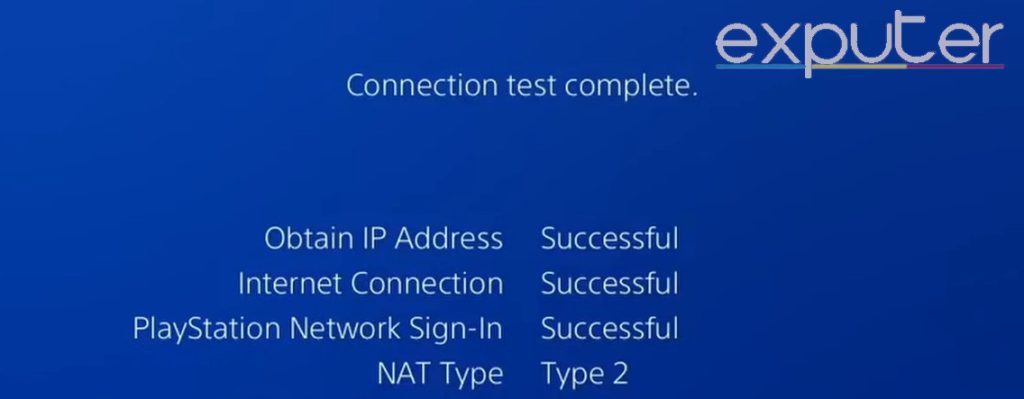
نوع NAT را در ایکس باکس وان بررسی کنید
- تنظیمات Xbox خود را باز کنید و مطمئن شوید که در آن هستید بخش تنظیمات عمومی.
- اینجا وارد شوید تنظیمات شبکه.
- در سمت راست، کلیک کنید نوع NAT را تست کنید نوع اتصال NAT خود را بدانید.

نوع NAT در رایانه شخصی را بررسی کنید
- روی آیکون ویندوز روی دسکتاپ خود کلیک کنید تا باز شود منوی شروع. در اینجا روی نماد چرخ دنده کلیک کنید تا وارد شوید تنظیمات ویندوز.
- اکنون بر روی آن کلیک کنید بازی و سپس شبکه ایکس باکس.
- آزمون انجام خواهد شد بطور خودکار و ممکن است چند دقیقه طول بکشد.
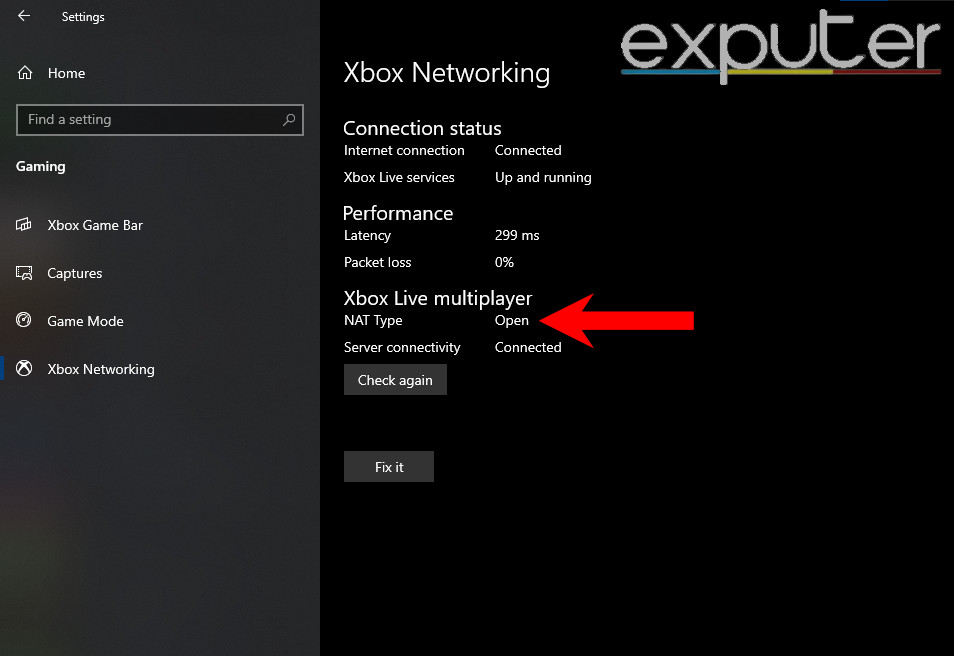
نحوه باز کردن نوع NAT
شما می توانید استفاده کنید بی شمار روش هایی برای باز کردن نوع NAT شما است، اما سریع ترین و ساده ترین روش فعال کردن است UPnP در روتر شما در اینجا نحوه انجام آن آمده است:
- مرحله اول را دنبال کنید نحوه باز کردن پورت ها بخش و وارد روتر خود شوید.
- اکنون، آن را پیدا کنید UPnP تنظیمات. در اکثر روترها، معمولاً در زیر یافت می شود تنظیمات شبکه یا بخش پیشرفته.
- پس از یافتن تنظیمات، UPnP را فعال کنید. شما نیاز خواهید داشت راه اندازی مجدد روتر شما تا بتواند اثرگذار باشد. با این کار نوع NAT شما باز می شود.
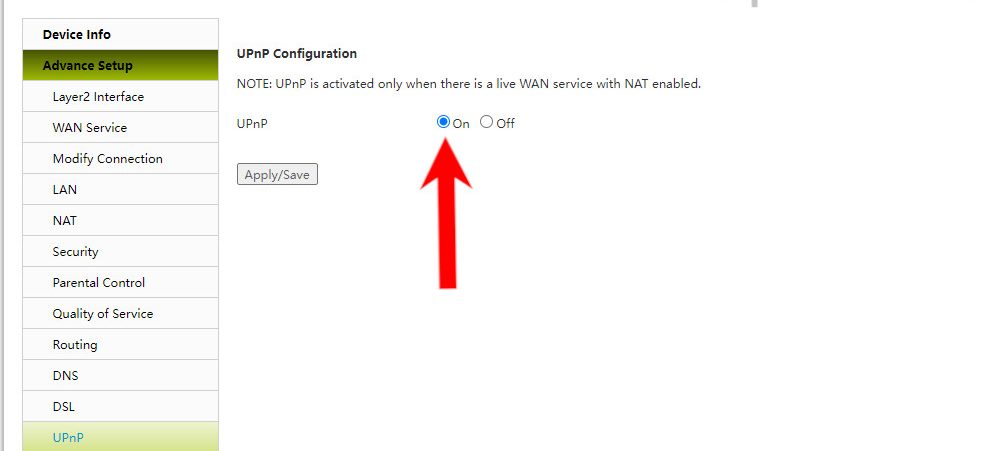
اگر به دلایلی، نوع NAT شما باقی بماند سخت گیرانه، احتمالاً از شماست پایان ارائه دهنده خدمات اینترنت. در این مورد، شما باید مخاطب ISP خود را و این موضوع را با آنها در میان بگذارید.
سرعت اینترنت خود را بررسی کنید
اگر اینترنت شما با آنچه برای اجرای Monster Hunter World لازم است مطابقت نداشته باشد، احتمالاً با کد خطای 400-MW1 مواجه خواهید شد. باید مطمئن شوید که سرعت دانلود و آپلود شما حداقل از 8 مگابایت در ثانیه بیشتر باشد. اگر اینطور نباشد، تأخیر شما تحت تأثیر قرار می گیرد، به این معنی که بسته های داده نمی توانند به اندازه کافی سریع برای برقراری ارتباط حرکت کنند. برای بررسی سرعت اینترنت خود به سایت speedtest.net مراجعه کرده و روی دکمه بزرگ Go در وسط صفحه کلیک کنید.

اگر سرعت اینترنت شما به طور مداوم بالای 8 مگابایت در ثانیه است، اتصال اینترنت کند دلیل این نیست که شما با کد خطای 400-MW1 مواجه هستید. برای افزایش سرعت اینترنت خود، احتمالاً باید با ارائه دهنده خدمات اینترنت خود تماس بگیرید و بسته خود را ارتقا دهید.
اگر از WiFi استفاده می کنید، باید فوراً به کابل اترنت بروید. کابل های اترنت مقرون به صرفه هستند و بسیار بهتر از اتصال WiFi کار می کنند. این به این دلیل است که آنها شما را مستقیماً به روتر شبکه خود متصل می کنند و به سرعت شبکه بهینه و ثابت اجازه می دهند.
با پشتیبانی مشتری Capcom تماس بگیرید
اگر تا به حال هیچ چیزی برای شما کار نکرده است، چاره ای جز تماس با مسئول ندارید پشتیبانی مشتری Capcom برای Monster Hunter World. ممکن است چیزی در بازی شما اشتباه باشد که فقط تیم پشتیبانی می تواند رفع کند. آنها احتمالاً از شما درخواست خواهند کرد MSINFO و فایل DxDiag، بنابراین آنها می توانند به طور دقیق علت کد خطای MHW 400-MW1 شما را مشخص کنند. مطمئن باشید، زیرا تیم پشتیبانی آن را ارائه خواهد کرد دستورالعمل های لازم برای ایجاد این فایل ها
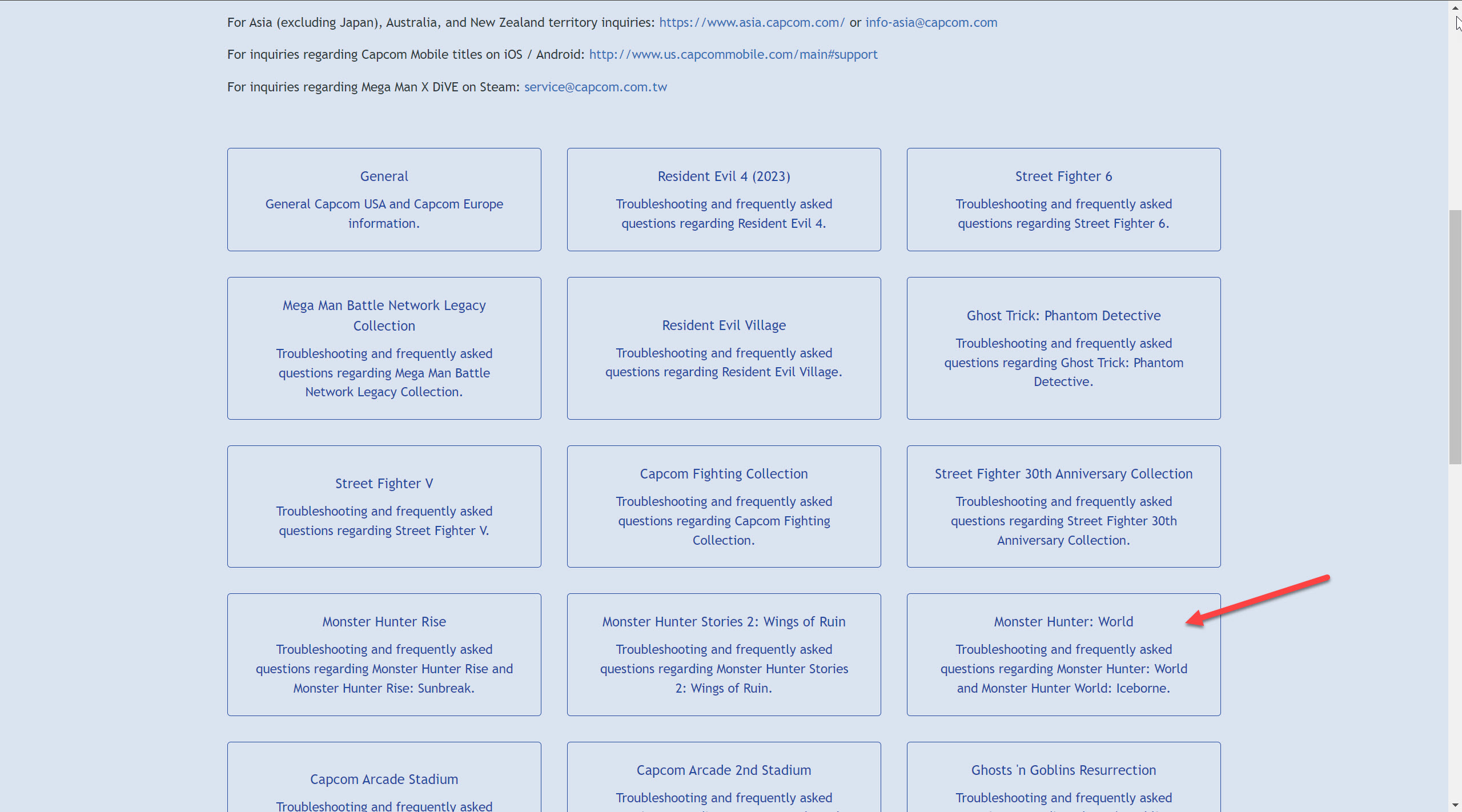
برای تماس با تیم پشتیبانی، به این وب سایت بروید و دستورالعمل های مربوط به خود را دنبال کنید منطقه. حتماً وضعیت MHW را تأیید کنید سرورها، زیرا سرورهای آفلاین نیز می توانند باعث شوند کد خطا 400-MW1.
آیا کد خطا را حل کردید؟
Monster Hunter World یک بازی نسبتا قدیمی است که دنباله ای به نام Monster Hunter Rise را دیده است. با وجود این، برخی از بازیکنان فوق العاده وفادار هنوز هم به طور مداوم MHW بازی می کنند. از زمان نگارش این مقاله، MHW هنوز حدود 12 هزار بازیکن روزانه در Steam دارد. این جنبه باعث میشود که MHW برای سرمایهگذاری بر روی آن ارزش ویژهای داشته باشد، بهویژه با توجه به اینکه خواستگاری حتی تا به امروز نیز به سرعت عمل میکند. با رفع کد خطای 400-MW1، میتوانید یک بار دیگر با آن ماموریتهای رویداد مقابله کنید و جوایز روزانه خود را دریافت کنید.
سوالات متداول
کد خطای 400-MW1 چه کاری انجام می دهد؟
این کد خطا می تواند مانع از دسترسی شما به جوایز روزانه و ماموریت های رویداد شود. ممکن است همچنان بتوانید به مهمانی ها و جلسات بپیوندید.
چگونه می توانم یک نوع Open NAT دریافت کنم؟
سریعترین راه برای تغییر نوع سختگیرانه NAT دسترسی به تنظیمات روتر و فعال کردن UPnP است.
آیا باز کردن پورت ها بر عملکرد اتصال اینترنت من تأثیر می گذارد؟
خیر، پس از باز کردن پورت ها، هیچ تاثیر منفی روی اینترنت خود نخواهید دید. مطمئن شوید که فقط پورت های مورد نیاز خود را باز کنید، زیرا باز کردن پورت های غیر ضروری می تواند خطرناک باشد.
سایر راهنماهای مفید ما در Monster Hunter World:
این مقاله به شما کمک کرد؟
با تشکر! نظرات خود را با ما در میان بگذارید ⚡
چگونه می توانیم این پست را بهبود بخشیم؟ لطفا به ما کمک کنید. ✍


